Ottieni una scansione gratuita e controlla se il tuo computer è infetto.
RIMUOVILO SUBITOPer utilizzare tutte le funzionalità, è necessario acquistare una licenza per Combo Cleaner. Hai a disposizione 7 giorni di prova gratuita. Combo Cleaner è di proprietà ed è gestito da RCS LT, società madre di PCRisk.
RunBooster, istruzioni di rimozione
Cos'è RunBooster?
RunBooster è classificato come un programma potenzialmente indesiderato (PUP) e adware (adware "malvertising") che si infiltra nei sistemi senza consenso e causa reindirizzamenti e popup (annunci). Potrebbe anche registrare informazioni sul sistema dell'utente relative all'attività di navigazione in Internet.
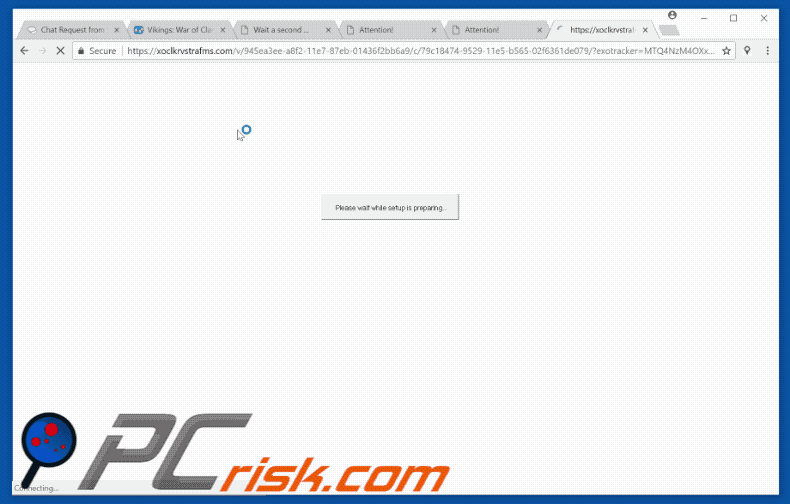
Dopo l'infiltrazione, RunBooster apre casualmente nuove schede / finestre del browser e reindirizza a siti Web sospetti. Gli utenti incontrano spesso diversi reindirizzamenti consecutivi a diversi siti Web che potrebbero contenere contenuti dannosi. Reindirizzamenti di questa natura possono causare adware ad alto rischio o infezioni da malware. Come accennato in precedenza, RunBooster provoca questi reindirizzamenti in modo casuale. Ciò riduce significativamente l'esperienza di navigazione ed è un comportamento molto comune alle applicazioni di tipo adware. Questi programmi monitorano anche l'attività di navigazione registrando varie informazioni sul sistema dell'utente (come posizioni geografiche degli utenti, provider di servizi Internet [ISP], indirizzi IP (Internet Protocol), URL di siti Web visitati, pagine visualizzate, query immesse nei motori di ricerca, mouse / attività della tastiera, ecc.) che potrebbero essere identificabili personalmente. Gli sviluppatori di PUP vendono queste informazioni a terzi (principalmente per scopi di marketing e per generare entrate). PUP come RunBooster sono inutili per gli utenti normali e rappresentano una minaccia diretta per la privacy e la sicurezza della navigazione. Ti consigliamo vivamente di disinstallarli immediatamente.
| Nome | RunBooster ads |
| Tipo di minaccia | Adware, Annunci indesiderati, Virus pop-up |
| Nomi rilevati (promuovono l'installazione) | Avira (HEUR/AGEN.1043913), ESET-NOD32 (Una variante diWin32/Kryptik.GVLI), Malwarebytes (Trojan.IStartSurf), McAfee (GenericRXIT-CV!0365D64B6CCD), Lista completa (VirusTotal) |
| Sintomi | Il tuo computer diventa più lento del normale, vedi annunci pop-up indesiderati, vieni reindirizzato a siti Web dubbi. |
| Metodi distributivi | Annunci pop-up ingannevoli, programmi di installazione di software gratuiti (raggruppamento), programmi di installazione di Flash Player falsi, download di file torrent. |
| Danni | Monitoraggio del browser Internet (potenziali problemi di privacy), visualizzazione di annunci indesiderati, reindirizzamenti a siti Web dubbi, perdita di informazioni private. |
| Rimozione |
Per eliminare possibili infezioni malware, scansiona il tuo computer con un software antivirus legittimo. I nostri ricercatori di sicurezza consigliano di utilizzare Combo Cleaner. Scarica Combo CleanerLo scanner gratuito controlla se il tuo computer è infetto. Per utilizzare tutte le funzionalità, è necessario acquistare una licenza per Combo Cleaner. Hai a disposizione 7 giorni di prova gratuita. Combo Cleaner è di proprietà ed è gestito da RCS LT, società madre di PCRisk. |
Esistono centinaia di programmi di tipo adware simili a RunBooster. L'elenco degli esempi include (ma non è limitato a) VPNTop, Save Tabs, NoterSave, Unstopaccess, e Quiclean. La maggior parte offre alcune "funzioni utili" (ad esempio, accesso a siti Web vietati, disposizione delle schede di navigazione, ecc.), Tuttavia, tali affermazioni sono semplicemente tentativi di dare l'impressione di legittimità. Programmi potenzialmente indesiderati come RunBooster sono progettati solo per generare entrate per gli sviluppatori e sono inutili per gli utenti regolari: solo pochi forniscono le funzionalità promesse. Le applicazioni di tipo adware pubblicano annunci intrusivi (tramite il modello pubblicitario "Pay Per Click") e registrano continuamente varie informazioni sul sistema dell'utente. Questi annunci diminuiscono l'esperienza di navigazione, reindirizzano a siti Web dannosi e possono anche eseguire script che scaricano e installano malware. Inoltre, è noto che alcune app di tipo adware eseguono vari processi in background senza il consenso degli utenti. Eseguendo queste attività indesiderate (come il mining di criptovaluta), i PUP riducono significativamente le prestazioni del sistema.
Come è stato installato RunBooster sul mio computer?
La ricerca mostra che alcuni PUP hanno siti Web di download / installazione ufficiali, tuttavia, questi programmi sono comunemente distribuiti utilizzando annunci malvertising e un metodo di marketing ingannevole chiamato "raggruppamento" - installazione invisibile di programmi di terze parti insieme a software / app regolari. Gli sviluppatori sanno che gli utenti spesso accelerano i processi di download / installazione e saltano i passaggi. Pertanto, nascondono i programmi "raggruppati" (di solito all'interno delle impostazioni "Personalizzate / Avanzate" delle finestre di dialogo di download / installazione). Saltare questa sezione e fare clic sugli annunci spesso porta all'installazione involontaria di programmi potenzialmente indesiderati come RunBooster, espone i sistemi al rischio di varie infezioni e compromette la privacy degli utenti.
Come evitare l'installazione di applicazioni potenzialmente indesiderate?
Le ragioni principali delle infezioni del computer sono la scarsa conoscenza e il comportamento negligente. La chiave per la sicurezza del computer è la cautela. Pertanto, fai molta attenzione quando scarichi / installi software e navighi in Internet in generale. Gli sviluppatori monetizzano strumenti di download / installazione di terze parti utilizzando il metodo di raggruppamento (promozione di programmi potenzialmente indesiderati). Pertanto, ti consigliamo vivamente di evitare di utilizzare questi strumenti: le applicazioni devono essere scaricate da fonti ufficiali utilizzando solo un URL di download diretto. Inoltre, analizza attentamente ogni passaggio di download / installazione (in particolare le impostazioni "Personalizzate / Avanzate"), rifiuta le offerte di download / installazione di programmi di terze parti e disattiva quelle già incluse. I criminali informatici investono molto tempo e sforzi nella progettazione di annunci pubblicitari dannosi. Pertanto, sembrano spesso legittimi. Una volta cliccato, tuttavia, gli annunci intrusivi spesso portano a siti Web sospetti (come sondaggi, incontri per adulti, giochi d'azzardo, ecc.) Se hai fatto clic su annunci che conducono a tali siti Web, disinstalla tutte le applicazioni sospette e i plug-in del browser.
Ingannevole programma di installazione del software che promuove l'adware RunBooster:
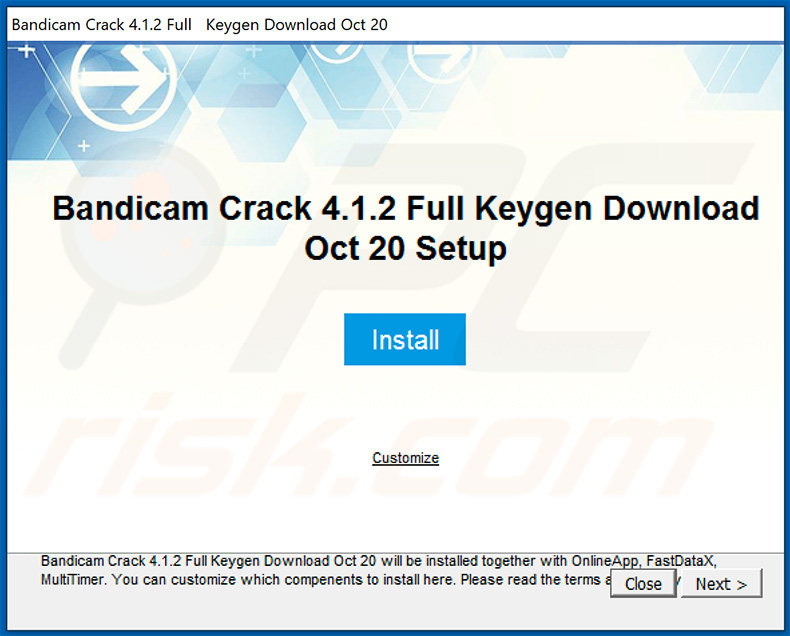
Rimozione automatica istantanea dei malware:
La rimozione manuale delle minacce potrebbe essere un processo lungo e complicato che richiede competenze informatiche avanzate. Combo Cleaner è uno strumento professionale per la rimozione automatica del malware consigliato per eliminare il malware. Scaricalo cliccando il pulsante qui sotto:
SCARICA Combo CleanerScaricando qualsiasi software elencato in questo sito, accetti le nostre Condizioni di Privacy e le Condizioni di utilizzo. Per utilizzare tutte le funzionalità, è necessario acquistare una licenza per Combo Cleaner. Hai a disposizione 7 giorni di prova gratuita. Combo Cleaner è di proprietà ed è gestito da RCS LT, società madre di PCRisk.
Menu:
- Cos'è RunBooster?
- STEP 1. Disinstallare l'applicazione RunBooster tramite il Pannello di controllo.
- STEP 2. Rimuovere RunBooster adware da Internet Explorer.
- STEP 3. Rimuovere RunBooster adware da Google Chrome.
- STEP 4. Rimuovere RunBooster adware da Mozilla Firefox.
- STEP 5. Rimuovere RunBooster adware da Safari.
- STEP 6. Rimuovere RunBooster adware da Microsoft Edge.
Rimuovere RunBooster adware:
Windows 10:

Pulsante destro del mouse nell'angolo in basso a sinistra dello schermo, nel menu di accesso rapido selezionare Pannello di controllo. Nella finestra aperta scegliere Disinstalla un programma.
Windows 7:

Fare clic su Start ("Windows Logo" nell'angolo in basso a sinistra del desktop), scegli Pannello di controllo. Individuare Programmi e fare clic su Disinstalla un programma.
macOS (OSX):

Fare clic su Finder, nella finestra aperta selezionare Applicazioni. Trascinare l'applicazione dalla cartella Applicazioni nel Cestino (che si trova nella Dock), quindi fare clic con il tasto destro sull'icona del Cestino e selezionare Svuota cestino.
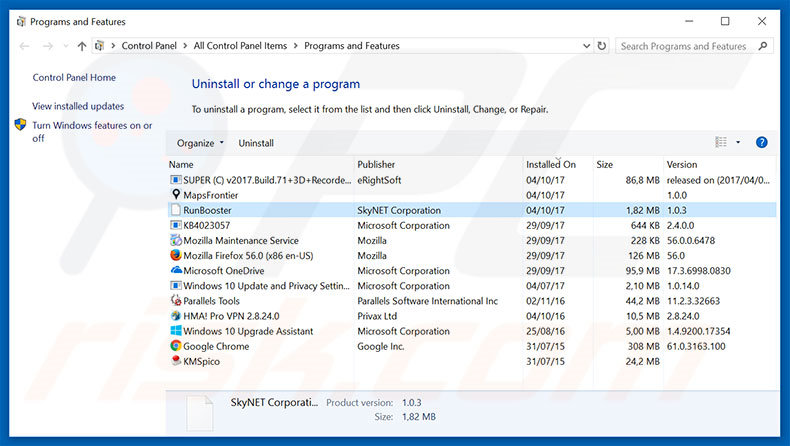
Nella finestra di disinstallazione programmi: cercare ogni programma sospetto recentemente installato, selezionare queste voci e fare clic su "Disinstalla" o "Rimuovi".
Dopo la disinstallazione, eseguire la scansione del computer alla ricerca di eventuali componenti indesiderati rimasti o infezioni di malware possibili con Il miglior software anti-malware.
SCARICA il programma di rimozione per infezioni da malware
Combo Cleaner controlla se il tuo computer è infetto. Per utilizzare tutte le funzionalità, è necessario acquistare una licenza per Combo Cleaner. Hai a disposizione 7 giorni di prova gratuita. Combo Cleaner è di proprietà ed è gestito da RCS LT, società madre di PCRisk.
Rimuovere RunBooster adware dai browser:
Al momento della ricerca, RunBooster non installava dei plug-in del browser su Internet Explorer, Google Chrome o Mozilla Firefox, tuttavia, veniva in bundle con altri adware. Pertanto, si consiglia di rimuovere tutti i componenti aggiuntivi del browser potenzialmente indesiderati dai browser Internet.
Video che mostra come rimuovere i componenti aggiuntivi del browser potenzialmente indesiderati:
 Rimuovere componenti aggiuntivi malevoli da Internet Explorer:
Rimuovere componenti aggiuntivi malevoli da Internet Explorer:
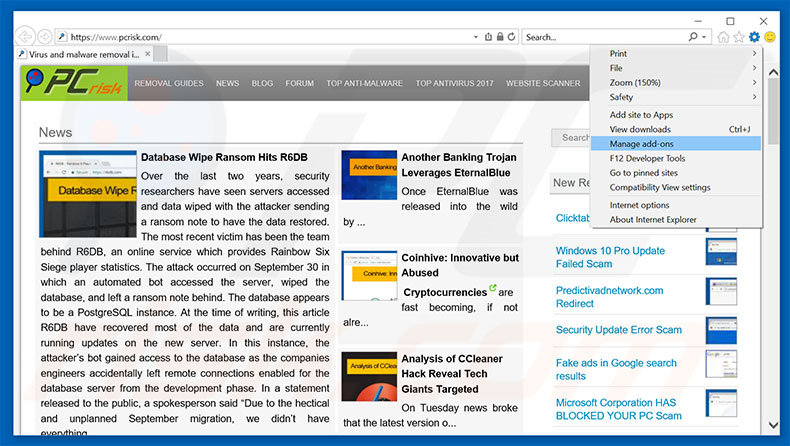
Fare clic sull'icona "ingranaggio"![]() (nell'angolo in alto a di Internet Explorer), selezionare "gestisci componenti aggiuntivi" e selezionare ogni programma sospetto recentemente installato e cliccare su "Rimuovi".
(nell'angolo in alto a di Internet Explorer), selezionare "gestisci componenti aggiuntivi" e selezionare ogni programma sospetto recentemente installato e cliccare su "Rimuovi".
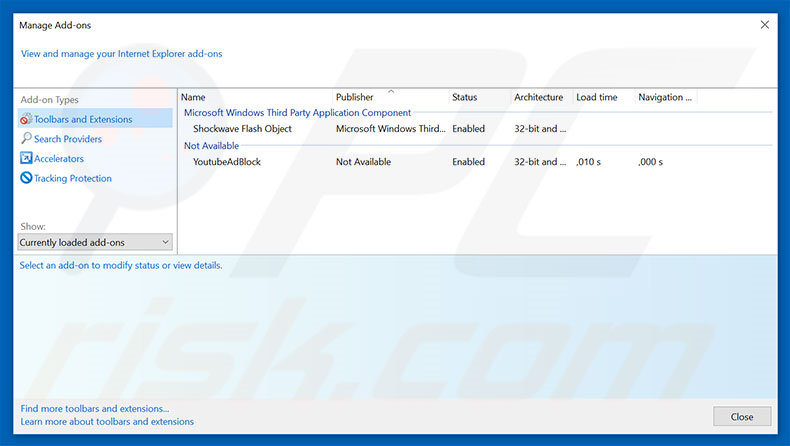
Metodo opzionale:
Se continui ad avere problemi con la rimozione di runbooster ads, ripristinare le impostazioni di Internet Explorer di default.
Windows XP: Fare clic su Start, fare clic su Esegui, nel tipo di finestra inetcpl.cpl ha aperto Nella finestra aperta fare clic sulla scheda Avanzate, quindi fare clic su Ripristina.

Windows Vista e Windows 7: Fare clic sul logo di Windows, nella casella Tipo di ricerca start inetcpl.cpl e fare clic su Inserisci. Nella finestra aperta fare clic sulla scheda Avanzate, quindi fare clic su Ripristina.

Windows 8: Aprire Internet Explorer e fare clic sull'icona ingranaggio. Selezionare Opzioni Internet. Nella finestra aperta, selezionare la scheda Avanzate e fare clic sul pulsante Reset.

Nella finestra aperta, selezionare la scheda Avanzate

Fare clic sul pulsante Reset.

Confermare che si desidera ripristinare le impostazioni di Internet Explorer di default facendo clic sul pulsante Reset.

 Rimuovere componenti aggiuntivi malevoli da Google Chrome:
Rimuovere componenti aggiuntivi malevoli da Google Chrome:
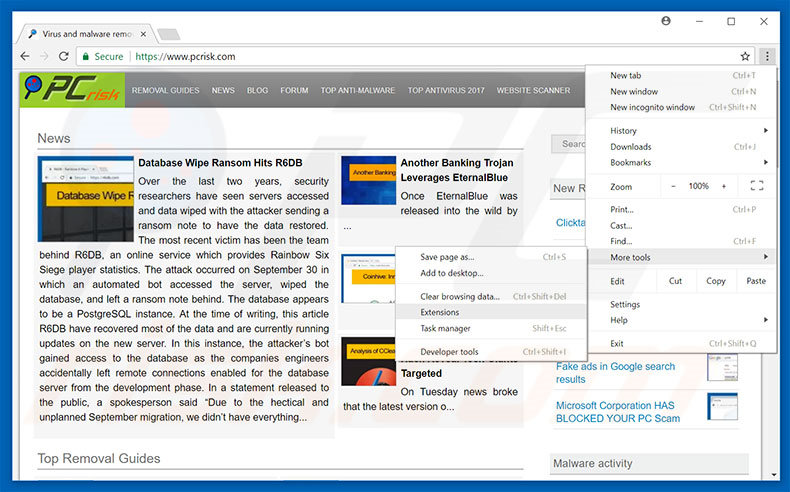
Fare clic sull'icona di menu Chrome ![]() (in alto a destra di Google Chrome), selezionare "Strumenti" e fare clic su "Estensioni". Individuare ogni programma sospetto, selezionare queste voci e fare clic sull'icona del cestino.
(in alto a destra di Google Chrome), selezionare "Strumenti" e fare clic su "Estensioni". Individuare ogni programma sospetto, selezionare queste voci e fare clic sull'icona del cestino.
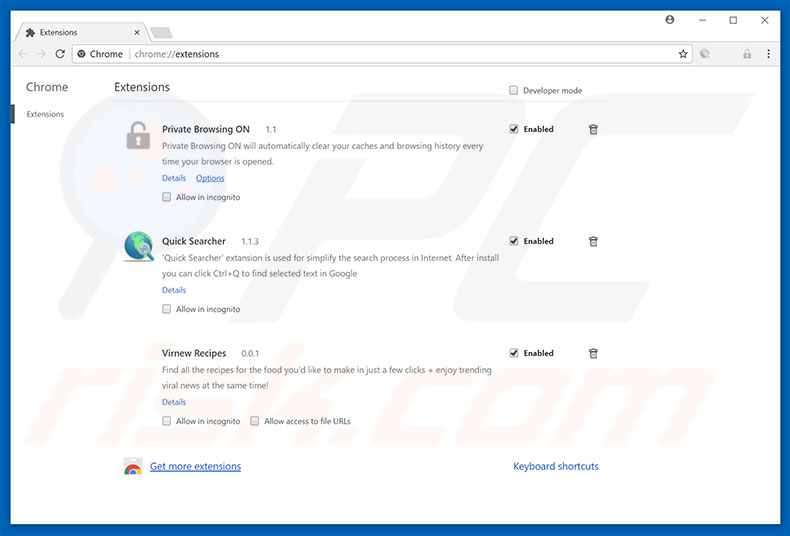
Metodo opzionale:
Se continuate ad avere problemi con la rimozione di runbooster ads, resettate le impostazioni di Google Chrome. Cliccate sull'icona menu du Chrome ![]() (nell'angolo in alto a destra di Google Chrome) e selezionate Impostazioni. Scendete fino in fondo. Cliccate sul link Avanzate….
(nell'angolo in alto a destra di Google Chrome) e selezionate Impostazioni. Scendete fino in fondo. Cliccate sul link Avanzate….

Scendete fino in fondo alla pagina e cliccate su Ripristina (Ripristina le impostazioni originali).

Nella finestra che si aprirà, confermate che volete ripristinare Google Chrome cliccando su Ripristina.

 Rimuovere plug-ins canaglia da Mozilla Firefox:
Rimuovere plug-ins canaglia da Mozilla Firefox:
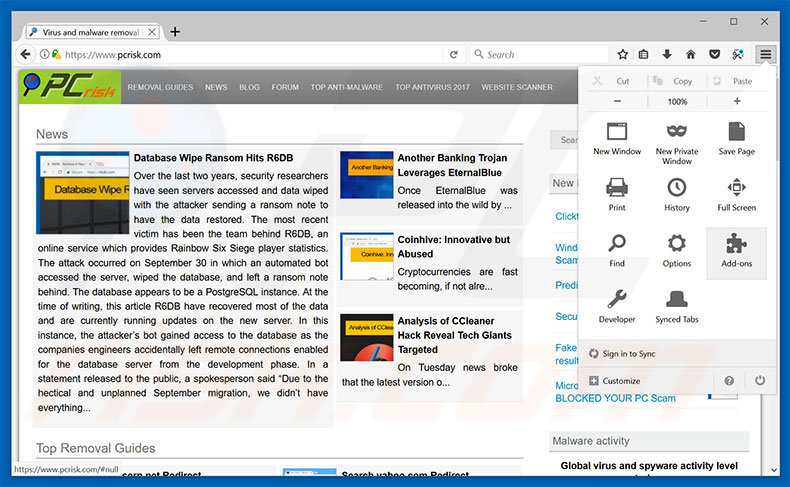
Fai clic sul menu Firefox![]() (nell'angolo in alto a della finestra principale), selezionare "componenti aggiuntivi". Clicca su "Estensioni", nella finestra che si apre, cercare e rimuovere ogni plug in sospetto recentemente installato.
(nell'angolo in alto a della finestra principale), selezionare "componenti aggiuntivi". Clicca su "Estensioni", nella finestra che si apre, cercare e rimuovere ogni plug in sospetto recentemente installato.
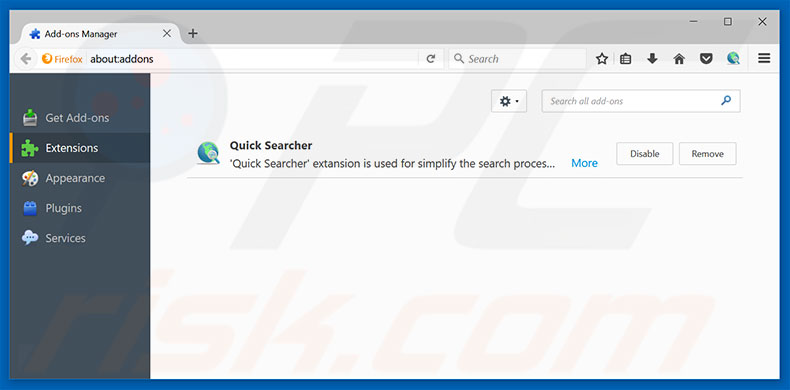
Metodo Opzionale:
Gli utenti di computer che hanno problemi con la rimozione di runbooster ads, possono ripristinare le impostazioni di Mozilla Firefox.
Apri Mozilla Firefox, in alto a destra della finestra principale fare clic sul menu Firefox, ![]() nel menu aperto fare clic sull'icona Open Menu Guida,
nel menu aperto fare clic sull'icona Open Menu Guida, ![]()

Selezionare Informazioni Risoluzione dei problemi.

nella finestra aperta fare clic sul pulsante Ripristina Firefox.

Nella finestra aperta confermare che si desidera ripristinare le impostazioni di Mozilla Firefox predefinite facendo clic sul pulsante Reset.

 Rimuovi estensioni malevole da Safari:
Rimuovi estensioni malevole da Safari:

Assicurati che il tuo browser Safari è attivo, fare clic sul menu Safari, e selezionare Preferenze ....

Nella finestra aperta cliccare Estensioni, individuare qualsiasi estensione sospetta installato di recente, selezionarla e cliccare su Disinstalla
Metodo opzionale:
Assicurati che il tuo browser Safari sia attivo e clicca sul menu Safari. Dal menu a discesa selezionare Cancella cronologia e dati Sito...

Nella finestra aperta selezionare tutta la cronologia e fare clic sul pulsante Cancella cronologia.

 Rimuovi estensioni malevole da Microsoft Edge:
Rimuovi estensioni malevole da Microsoft Edge:

Fai clic sull'icona del menu Edge![]() (nell'angolo in alto a destra di Microsoft Edge), seleziona "Estensioni". Individua tutti i componenti aggiuntivi sospetti installati di recente e fai clic su "Rimuovi" sotto i loro nomi.
(nell'angolo in alto a destra di Microsoft Edge), seleziona "Estensioni". Individua tutti i componenti aggiuntivi sospetti installati di recente e fai clic su "Rimuovi" sotto i loro nomi.

Metodo opzionale:
Se i problemi con la rimozione di runbooster ads persistono, ripristinare le impostazioni del browser Microsoft Edge. Fai clic sull'icona del menu Edge ![]() (nell'angolo in alto a destra di Microsoft Edge) e selezionare Impostazioni.
(nell'angolo in alto a destra di Microsoft Edge) e selezionare Impostazioni.

Nel menu delle impostazioni aperto selezionare Ripristina impostazioni.

Seleziona Ripristina le impostazioni ai loro valori predefiniti. Nella finestra aperta, confermare che si desidera ripristinare le impostazioni predefinite di Microsoft Edge facendo clic sul pulsante Ripristina.

- Se questo non ha aiutato, seguire queste alternative istruzioni che spiegano come ripristinare Microsoft Edge.
Sommario:
 Più comunemente gli adware o applicazioni potenzialmente indesiderate si infiltrano nel browser Internet dell'utente attraverso il download di software gratuiti. Si noti che la fonte più sicura per il download di software libero è il siti degli sviluppatori. Per evitare l'installazione di adware bisogna stare molto attenti durante il download e l'installazione di software libero. Quando si installa il programma gratuito già scaricato scegliere le opzioni di installazione personalizzata o avanzata - questo passo rivelerà tutte le applicazioni potenzialmente indesiderate che vengono installate insieme con il vostro programma gratuito scelto.
Più comunemente gli adware o applicazioni potenzialmente indesiderate si infiltrano nel browser Internet dell'utente attraverso il download di software gratuiti. Si noti che la fonte più sicura per il download di software libero è il siti degli sviluppatori. Per evitare l'installazione di adware bisogna stare molto attenti durante il download e l'installazione di software libero. Quando si installa il programma gratuito già scaricato scegliere le opzioni di installazione personalizzata o avanzata - questo passo rivelerà tutte le applicazioni potenzialmente indesiderate che vengono installate insieme con il vostro programma gratuito scelto.
Assistenza di rimozione:
Se si verificano problemi durante il tentativo di rimozione di runbooster ads dal tuo computer, chiedere assistenza nel nostro forum rimozione malware.
Lascia un commento:
Se disponi di ulteriori informazioni su runbooster ads o la sua rimozione ti invitiamo a condividere la tua conoscenza nella sezione commenti qui sotto.
Fonte: https://www.pcrisk.com/removal-guides/11759-runbooster-adware
Condividi:

Tomas Meskauskas
Esperto ricercatore nel campo della sicurezza, analista professionista di malware
Sono appassionato di sicurezza e tecnologia dei computer. Ho un'esperienza di oltre 10 anni di lavoro in varie aziende legate alla risoluzione di problemi tecnici del computer e alla sicurezza di Internet. Dal 2010 lavoro come autore ed editore per PCrisk. Seguimi su Twitter e LinkedIn per rimanere informato sulle ultime minacce alla sicurezza online.
Il portale di sicurezza PCrisk è offerto dalla società RCS LT.
I ricercatori nel campo della sicurezza hanno unito le forze per aiutare gli utenti di computer a conoscere le ultime minacce alla sicurezza online. Maggiori informazioni sull'azienda RCS LT.
Le nostre guide per la rimozione di malware sono gratuite. Tuttavia, se vuoi sostenerci, puoi inviarci una donazione.
DonazioneIl portale di sicurezza PCrisk è offerto dalla società RCS LT.
I ricercatori nel campo della sicurezza hanno unito le forze per aiutare gli utenti di computer a conoscere le ultime minacce alla sicurezza online. Maggiori informazioni sull'azienda RCS LT.
Le nostre guide per la rimozione di malware sono gratuite. Tuttavia, se vuoi sostenerci, puoi inviarci una donazione.
Donazione
▼ Mostra Discussione